Comment rendre votre signal Wi-Fi plus fiable
Publié: 2021-06-24Votre navigation sur le Web devient-elle extrêmement lente à se charger ? Avez-vous perdu le signal WiFi au milieu du téléchargement, seulement pour qu'il réapparaisse soudainement ? Avez-vous des endroits dans votre maison où le WiFi n'ose pas entrer ? Ce sont quelques-uns des nouveaux désagréments de notre monde moderne et extrêmement en ligne, mais ils ne doivent pas nécessairement être permanents.
Si vous avez remarqué que vos vitesses Wi-Fi ne sont plus ce qu'elles étaient, ou si vous pensez que quelque chose ralentit votre réseau, la première étape consiste à effectuer des tests. Une fois que vous savez quelles vitesses vous obtenez réellement par rapport à ce que vous payez, vous pouvez essayer de dépanner le réseau, ce qui pourrait améliorer les choses.
Si rien de tout cela ne fonctionne et que vous devez vous déplacer pour vous tenir à côté de votre routeur WiFi pour obtenir un signal décent, nous avons ce qu'il vous faut. Voici nos conseils pour remettre votre Wi-Fi dans un état utilisable.
Vérifiez toutes vos connexions filaires

La première chose à vérifier lorsque votre WiFi vous cause du chagrin est la connexion filaire entrant dans la maison qui se connecte à votre routeur. Creusez dans votre Cable Drawer TM et sortez un câble Ethernet. Connectez-le à votre routeur et à votre PC. Vous aurez peut-être besoin d'un adaptateur USB vers Ethernet si votre ordinateur portable n'a pas de port Ethernet, nous aimons celui-ci car il fonctionne à la fois avec USB-C et USB-A.
Une fois branché, exécutez un test de vitesse pour voir quelle est votre vitesse Internet actuelle. Faites correspondre ce numéro à celui de votre facture Internet, et s'ils sont très différents, il est peut-être temps de parler à votre fournisseur de services Internet (FAI) ou de remplacer votre modem. Si les chiffres correspondent mais que vos vitesses semblent lentes, vous devrez peut-être mettre à niveau votre plan pour obtenir plus de bande passante, afin de fournir correctement Internet à tous vos appareils.
Si les vitesses semblent correctes lorsqu'elles sont branchées, effectuez un test sans fil pendant que vous vous tenez à côté du routeur WiFi. Cela vous permet de savoir si votre Wi-Fi fonctionne bien, mais que la couverture de votre maison ne l'est pas, ou si votre Wi-Fi a besoin d'un appareil mis à niveau.
Mettez à niveau le micrologiciel de votre routeur
Nous allons bientôt aborder le dépannage, mais la première chose à faire est de vous assurer que votre routeur est mis à jour et de le mettre à jour si ce n'est pas le cas.
Comme tout autre appareil électronique, le fabricant résout toujours les problèmes ou ajoute de nouvelles fonctionnalités, sous la forme de mises à jour du micrologiciel. Certains fabricants de routeurs simplifient ce processus, tandis que d'autres sont un peu plus impliqués.
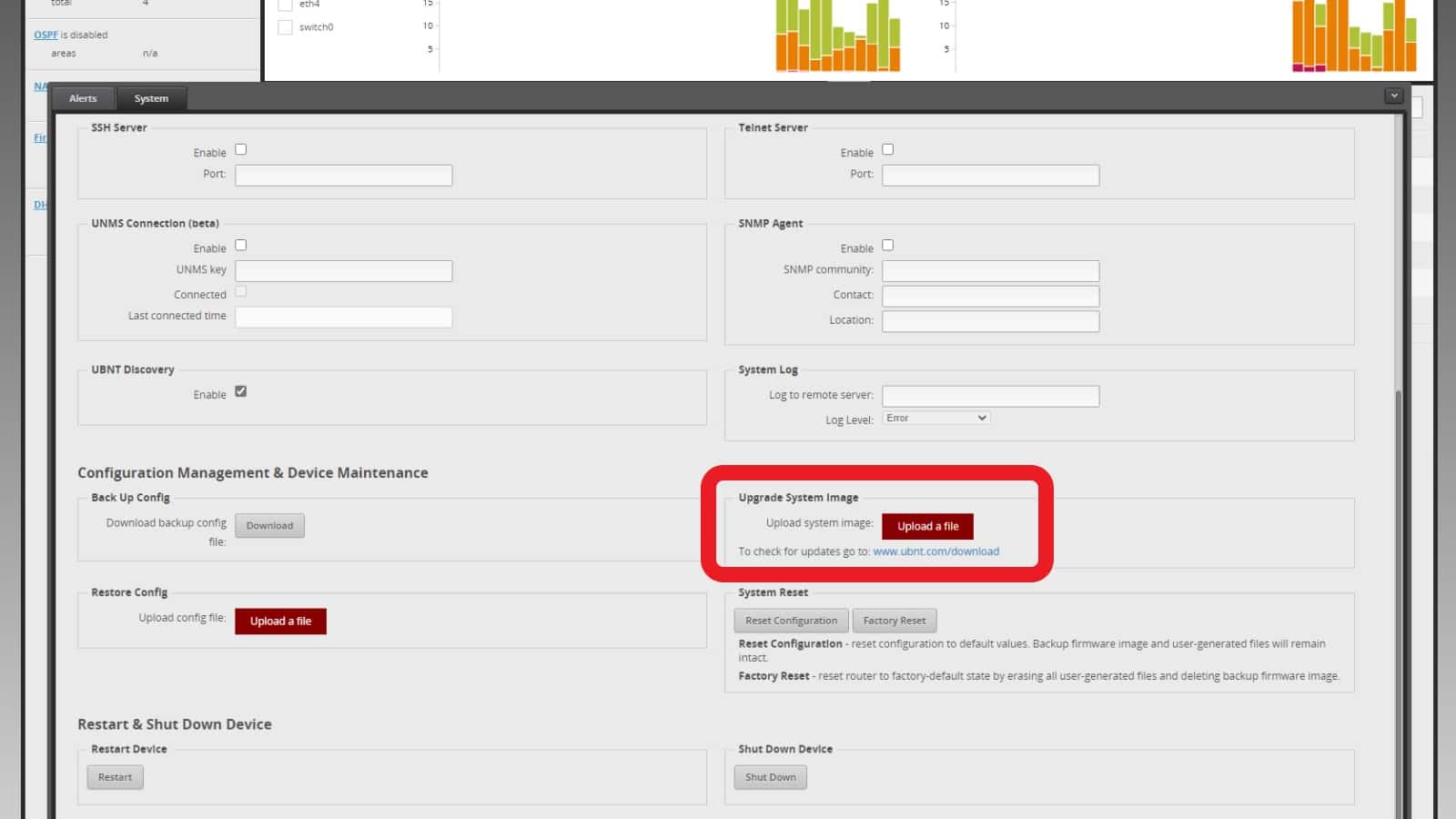
Si vous avez un routeur grand public assez récent, il suffit généralement d'un clic pour mettre à jour le micrologiciel. Recherchez l'option de mise à jour du micrologiciel dans les paramètres (généralement dans les sections Avancé ou Administration) et suivez les instructions. Parfois, vous devrez rechercher un nouveau micrologiciel sur le site Web du fabricant, alors préparez le numéro de modèle de votre routeur. Téléchargez le dernier fichier de micrologiciel et suivez les instructions pour le télécharger sur l'interface d'administration de votre routeur.
Même si votre réseau fonctionne correctement, c'est toujours une bonne idée de vérifier les mises à jour de temps en temps, car elles résolvent des problèmes tels que des problèmes de sécurité et d'autres bogues.
Si vous êtes aventureux et souhaitez de meilleures performances du matériel que vous possédez déjà, de nombreux routeurs populaires peuvent installer un micrologiciel tiers qui ajoute plus de fonctionnalités au micrologiciel du fabricant généralement verrouillé. Notre préféré est Tomato, qui remplace complètement l'interface utilisateur du micrologiciel du fabricant par quelque chose de beaucoup plus convivial, ou si vous avez un routeur ASUS, Asuswrt-Merlin est une bonne option.
Cela nécessitera quelques recherches avant de commencer, car c'est un processus assez compliqué. Une fois que vous l'aurez fait plusieurs fois, cela deviendra aussi familier que d'appuyer sur le bouton Rechercher les mises à jour sur votre smartphone.
Déterminez le meilleur endroit pour placer votre routeur Wi-Fi

Selon la façon dont votre maison est construite, vous voudrez peut-être changer la position de votre routeur. Alors que le WiFi est évalué à un certain nombre de pieds du routeur, ce test suppose une ligne de vue droite et aucun mur ou autre obstacle. La bande 2,4 GHz de votre routeur est moins affectée par cela, mais si vous voulez que la bande rapide 5 GHz atteigne partout, vous voudrez cartographier votre maison pour obtenir la meilleure force de signal.
Quelques conseils de placement sont universels et fourniront un bon point de départ. Vous voudrez que votre routeur soit près du centre de votre maison, à la fois horizontalement et verticalement. Cela signifie le milieu, si possible. Il existe des moyens de contourner ce problème, comme l'utilisation d'un réseau maillé avec plusieurs points d'accès WiFi pour diffuser davantage le signal, mais sans acheter de nouveau matériel, vous voulez que le routeur soit au centre de votre maison.
Les routeurs bénéficient également du plein air. C'est en partie pour que l'air non obstrué envoie des signaux WiFi, mais cela empêche également le routeur de surchauffer. Heureusement, les routeurs sont de plus en plus soucieux du design, de sorte que les affreuses boîtes noires d'antan deviennent de plus en plus difficiles à trouver. Gardez-le à l'écart des gros appareils et autres matériels, afin de réduire les effets d'éventuelles interférences.
Les antennes externes de votre routeur doivent toutes être orientées verticalement, sauf si vous constatez que votre signal tombe à un autre étage, auquel cas utilisez un mélange d'antennes verticales et horizontales.
Vous pouvez également cartographier votre maison avec plusieurs applications, vous montrant où votre signal est le plus faible afin que vous puissiez planifier l'emplacement du routeur de manière plus stratégique.
Utilisez le bon bracelet pour votre équipement
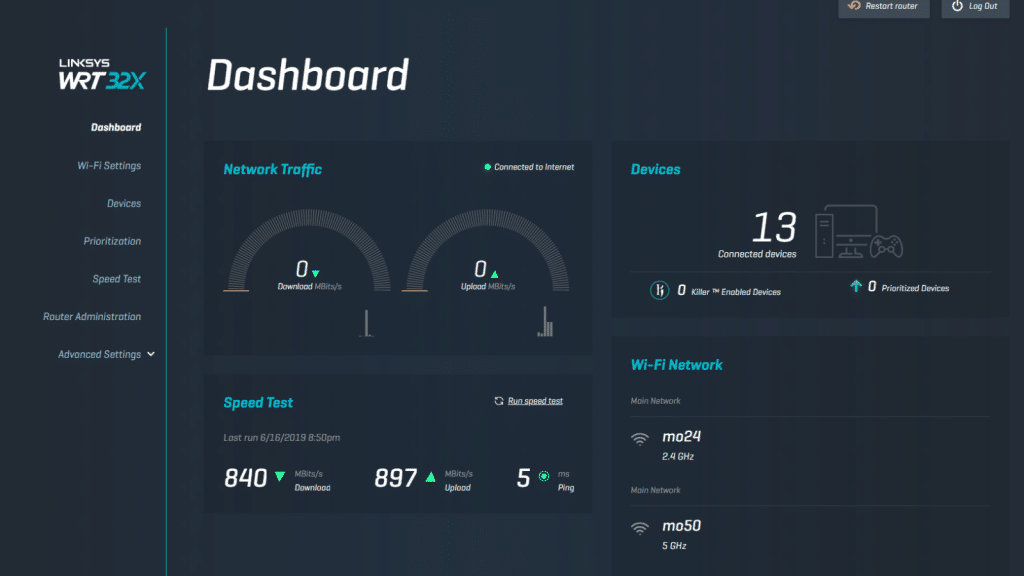
Ouvrez les pages de gestion de votre routeur et recherchez la section Sans fil. Nous recherchons ici des paramètres de performances optimaux, par exemple en vous assurant que votre routeur bi-bande utilise la bande 5 GHz qui est plus rapide que la bande 2,4 GHz à plus longue portée. Le 5 GHz réduit également les risques d'interférences avec le Wi-Fi de vos voisins, en partie parce qu'il n'est pas aussi couramment utilisé.
Si vous utilisez un routeur bi-bande qui vous permet d'utiliser le même SSID (ou nom de réseau) sur chaque bande, nommez-les de la même manière. Cela permettra à vos appareils de choisir la bande à laquelle ils se connectent, en fonction de leur meilleure estimation des performances. Cela devrait vous donner le meilleur signal à tout moment.
Si votre quartier est saturé, changez de chaîne
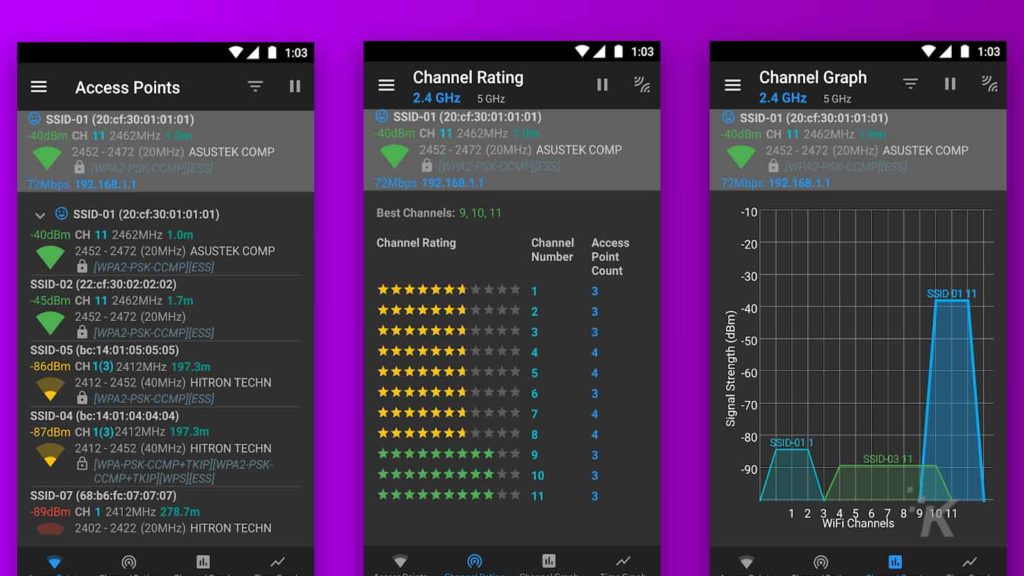
Les interférences WiFi peuvent être la cause de la lenteur de la vitesse de votre réseau, en particulier dans les zones très peuplées ou les complexes d'appartements. Ce ne sont pas seulement les routeurs qui provoquent la prolifération des ondes, mais aussi les fours à micro-ondes, certains téléphones sans fil et autres appareils électroniques qui s'additionnent pour perturber votre réseau.

La plupart des routeurs utilisent par défaut un canal qui ne chevauche aucun autre, à savoir les canaux 1, 6 et 11 sur la bande 2,4 GHz. Les bandes 5 GHz ne se chevauchent pas vraiment autant, vous avez donc plus de choix en fonction des bandes WiFi que vos voisins utilisent.
Une fois que vous avez sélectionné un nouveau canal pour votre WiFi, effectuez un test de vitesse pour voir si cela change quelque chose. Si ce n'est pas le cas, essayez de parcourir la liste jusqu'à ce que vous trouviez un canal qui apporte une amélioration positive.
Lancez les profiteurs

Il y a une petite chance que vos vitesses WiFi lentes n'aient rien à voir avec votre configuration, votre portée ou vos interférences. Eh bien, peut-être une interférence d'un autre type, car quelqu'un pourrait se greffer sur votre WiFi, le ralentissant pour tout le monde dans votre maison.
Nous avons un guide plus long pour lancer les freeloaders, de la recherche d'appareils inconnus sur votre réseau à la détermination de l'appareil qui utilise toute votre bande passante, et même comment les expulser définitivement du réseau.
La dernière étape consiste à vous assurer que votre routeur utilise un mot de passe fort et unique, de préférence WPA2 ou WPA3 si votre routeur le prend en charge, et à désactiver le WPS, qui est facilement usurpé.
Temps pour certaines règles de circulation
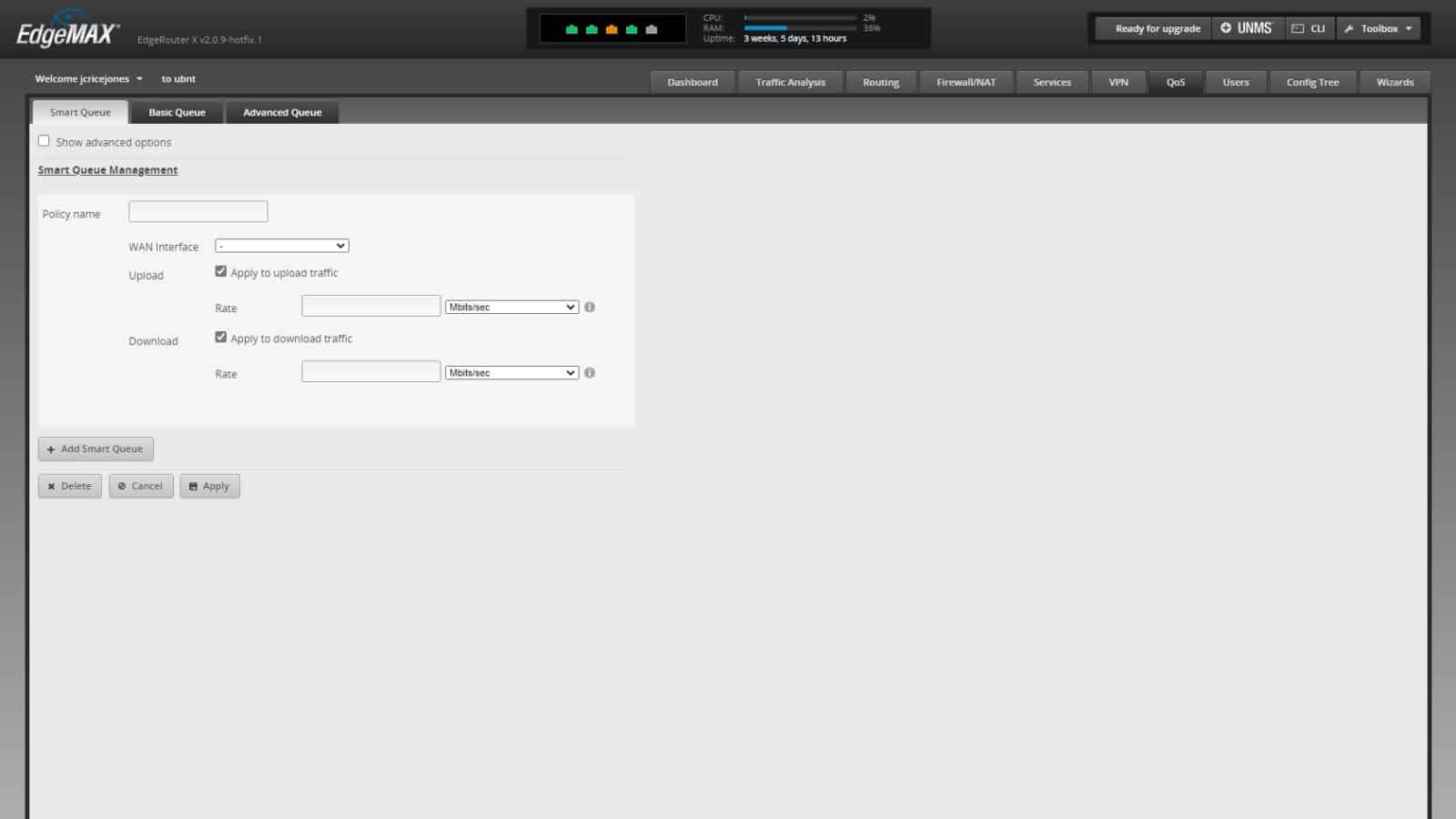
À moins que votre routeur ne soit ancien, vous aurez probablement des options de qualité de service (QoS) qui vous permettront de limiter la quantité de bande passante utilisée par les applications ou d'attribuer des voies rapides pour des services critiques comme la visioconférence avec des voies plus lentes pour le transfert de fichiers en masse. Considérez-le comme la mise en place d'une voie VMO comme celles de nombreuses autoroutes, et vous avez l'idée.
Vous devrez chercher dans les pages de gestion de votre routeur pour trouver les paramètres de QoS, puis cela vaut la peine de lire le manuel de votre routeur car chaque fabricant a une manière légèrement différente de présenter les choses. Commencez par des choses importantes comme la hiérarchisation des appels vidéo afin que vos réunions WFH ne soient pas interrompues, puis réglez les transferts de fichiers sur la priorité la plus basse car ceux-ci peuvent s'exécuter en arrière-plan.
Remplacer les antennes
Les antennes externes de votre routeur peuvent également être à l'origine du problème. Le fabricant aurait pu lésiner ici, avec des modèles à faible gain qui réduisent la zone de couverture globale de votre WiFi. Acheter des pièces de rechange pourrait aider.
Vos routeurs actuels sont probablement omnidirectionnels, mais vous pouvez essayer d'en acheter des directionnels et de les diriger vers les zones de votre maison qui ont un signal plus faible. Assurez-vous que ceux que vous achetez portent la mention « gain élevé », sinon vous ne faites que gaspiller votre argent.
Le temps d'une mise à niveau

Si vous avez tout essayé avec votre matériel actuel et que vous avez toujours l'impression que votre WiFi traverse des murs de briques, il est temps de mettre à niveau. Cela est particulièrement vrai si votre routeur WiFi ne prend en charge que 802.11n ou 802.11g, lorsque nous sommes sur 802.11ax (WiFi 6) sur de nombreux appareils grand public.
Cela signifie que votre routeur pourrait être la raison pour laquelle votre WiFi craint, et nous avons quelques options à considérer. Nous sommes de grands fans des routeurs TP-Link et des adaptateurs WiFi, qui offrent des options avancées et des vitesses ultra rapides à un prix inférieur à celui de la plupart des fabricants. Tout routeur WiFi 6 sera coûteux, mais vous pouvez économiser un peu avec le TP-Link AX6000, vous offrant plusieurs bandes, un signal plus étendu et des ports Ethernet plus rapides pour les appareils qui l'utilisent.
La plupart des routeurs WiFi 6 ressemblent à des insectes ou à des engins spatiaux (ou les deux !), Mais il existe certaines options, comme cette unité Asus ZenWiFi qui ne semblerait pas déplacée sur vos étagères. Le point ici est que la mise à niveau pour obtenir de meilleures fonctionnalités, des protocoles WiFi plus rapides et des options de sécurité supplémentaires en vaut probablement la peine, pour la plupart des ménages.
Peut-être qu'un réseau maillé résoudra tous vos problèmes
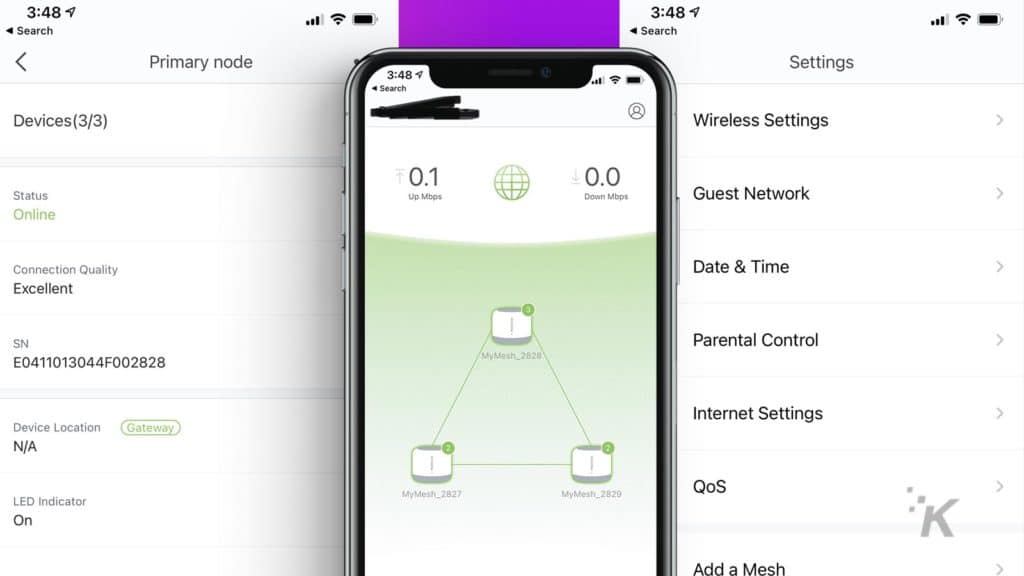
Lorsque vous magasinez pour un nouveau routeur, vous devez tenir compte de la taille de votre maison. Voulez-vous du WiFi à l'arrière de votre jardin ? Et au sous-sol ? Vous avez une maison plus grande qui semble toujours avoir des zones mortes où le WiFi ne s'aventurera pas ?
Si vous avez répondu oui à l'une de ces questions, votre maison est un candidat de choix pour un système Wi-Fi maillé. Essentiellement, ce ne sont que des kits de routeurs sophistiqués du même type, qui peuvent se mettre en réseau pour diffuser le WiFi uniformément dans votre maison. Les mêmes règles de placement s'appliquent, avec une unité là où se trouve votre modem ou votre prise Internet, et les autres à peu près à mi-chemin entre cette unité principale et les extrémités de votre maison. L'objectif est de placer les nœuds supplémentaires suffisamment près pour capter une connexion solide à partir de l'unité principale tout en étendant la portée WiFi plus loin qu'un seul routeur ne pourrait jamais le faire.
Nous aimons vraiment les unités WiFi maillées de Google, et vous pouvez vous procurer un pack de trois pour moins de 200 $, qui couvrira toutes les propriétés sauf les plus grandes de la qualité WiFi. Si vous voulez le WiFi 6, Eero d'Amazon vous couvre, avec des nœuds individuels coûtant 129 $ ou un pack de trois coûtant 349 $.
Les systèmes maillés peuvent avoir une perte de performances entre les nœuds, donc pour les maisons particulièrement grandes, vous voudrez qu'un électricien pose des câbles Ethernet à l'endroit où se trouvent les autres nœuds. Cela élimine le risque que le backhaul sans fil ait des problèmes, tout en créant une couverture WiFi solide comme le roc.
Vous devriez maintenant avoir suffisamment d'informations pour résoudre les problèmes de WiFi de votre maison. Si la modification des paramètres du routeur ou l'obtention d'un nouveau routeur ne vous aide pas, il se peut que vos appareils utilisent un ancien type de WiFi, et peut-être vaut-il la peine d'envisager de les mettre à niveau également.
Avez-vous des idées à ce sujet? Faites-le nous savoir ci-dessous dans les commentaires ou transférez la discussion sur notre Twitter ou Facebook.
Recommandations des éditeurs :
- Les câblodistributeurs ne peuvent plus vous facturer un routeur que vous possédez déjà
- Comment désactiver le partage WiFi Amazon Sidewalk Neighborhood
- Review: Meshforce M7 Tri-Band Whole Home Mesh WiFi System – un réseau maillé qui fonctionne tout simplement
- Le FBI veut que vous sachiez que travailler depuis le Wi-Fi de l'hôtel peut représenter un risque de sécurité énorme
Juste un avertissement, si vous achetez quelque chose via nos liens, nous pouvons obtenir une petite part de la vente. C'est une des façons de garder les lumières allumées ici. Cliquez ici pour en savoir plus.
